うのたろうです。
Firefoxのダウングレードの方法のご紹介です。
安全にFirefoxをダウングレードして元のバージョンに戻す設定方法をみていきましょう。
SPONSORED LINK
Firefoxをダウングレードすると今まで開いていたタブはどうなるの?
Firefoxをダウングレードする場合、旧バージョンのFirefoxを手動でダウンロードすることになります。
このとき「インストールにはFirefoxを閉じてください」というアナウンスが表示され、今までひらいていたタブをすべてとじることになりますが、ダウングレードをしてもしっかりとファイアーフォックスが以前のセッションを記憶していますので安心してください。
インストール完了後にいつものようにFirefoxをひらきブラウザのホーム画面にある検索バーの一番右「以前のセッションを復元」をクリックすれば元通りに戻すことができます。
Firefoxをダウングレードするための準備
自動更新の停止方法
まずファイアーフォックスの「ツール」をクリック。次に「オプション」をクリック。
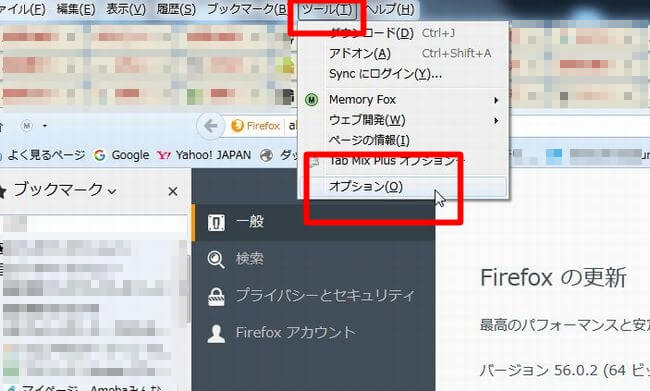
以下のような画面がでてきますので、そのなかから「Firefoxの更新」の項目を探してください。

そして「自動的にインストールする」以外のものを選択。
ぼくの場合は「更新の確認は行うが、インストールするかを選択する」にチェックをいれています。これで勝手に更新されるということは今後ありません。
Firefoxのダウングレード方法は?
Firefoxのブラウザから「ツール」→「オプション」をクリックしてください。「Firefoxの更新」の項目を探し「更新履歴を表示」をクリックします。
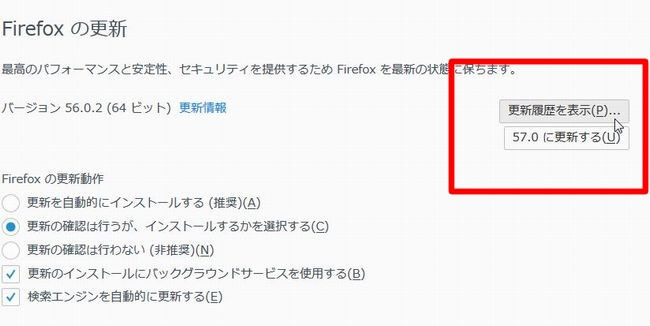
するとポップアップで更新履歴一覧がでてきます。
このなかで、挙動がおかしくなった日づけと時間に該当する更新を探してください。わからない場合は、確実に問題なく動いていた日づけの更新を探してください。
更新履歴には、それぞれバージョンが記載されいています「57.0」や「44.0.2」のような形です。
挙動がおかしくなる1つまえの更新履歴を見つけて、その数字を覚えてください。
その状態で、Firefoxの公式サイトにアクセスします(この記事の下の項目に記載)。
Firefoxの旧バージョンDL方法は?
・まずは以下のFirefoxの公式ページにアクセスします
https://ftp.mozilla.org/pub/firefox/releases/
↓
・このなかから該当するバージョンを探してクリックします
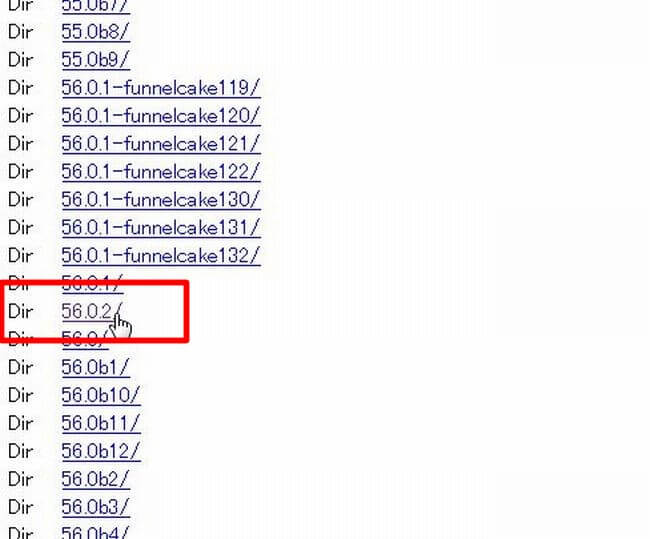
画像引用:https://ftp.mozilla.org/pub/firefox/releases/
※ぼくがほしかったのは「56.0.2」のバージョンです
↓
・続いて使用しているOSを選択します
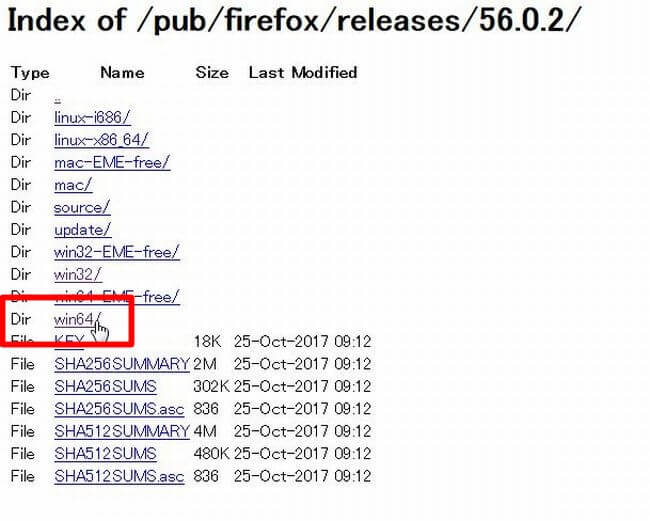
画像引用:https://ftp.mozilla.org/pub/firefox/releases/56.0.2/
※Windowsの場合は32bitか64bitです(PC画面右下のウィンドウズのコントロールパネルから「システムとセキュリティ」→「システム」をクリックすると確認できます。
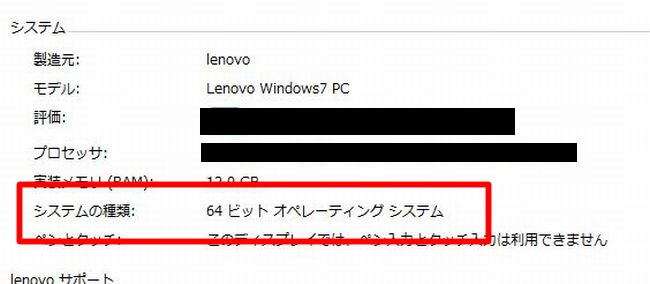
↓
・続いて国を選択します
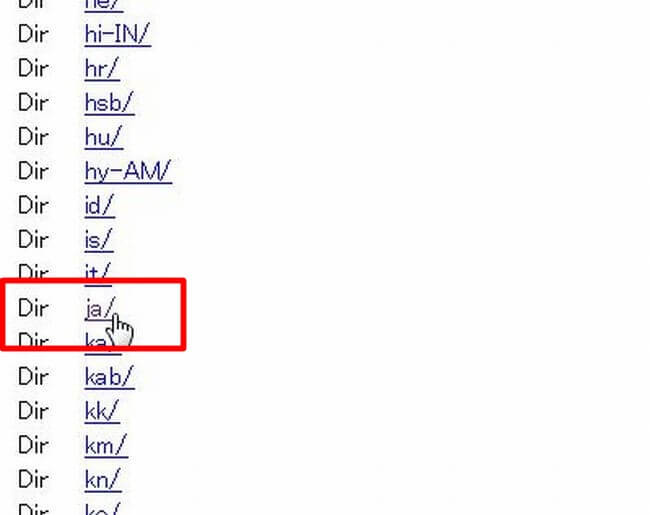
画像引用:https://ftp.mozilla.org/pub/firefox/releases/56.0.2/win64/
※「ja」とは日本の意味、日本国内で使用する場合は「ja/」を選択
これでダウンロードは完了です。
続いてインストールの方法をご紹介いたします。
Firefoxをダウングレードするインストール方法は?
安全のため一度、パソコンを再起動してください。
ぼくの場合、Firefoxをひらいたまま「シャットダウン」をおこなっています。
パソコンが再起動したら「左下のWINDOWSマーク」から「コンピューター」をひらいて「ダウンロード」を選択してください。
このなかに「Firefox Setup+バージョン名」のファイルがあります。それをダブルクリックすればOKです。
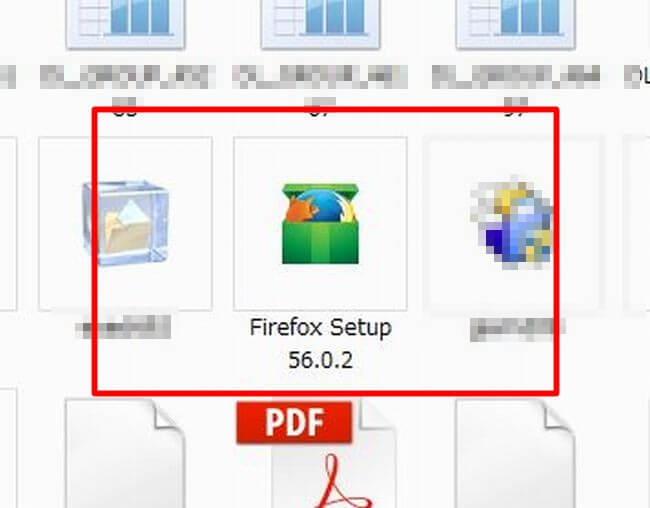
※これをダブルクリック
あとは自動でインストールが始まります。
インストールが完了しましたら「インストール完了」の文字のポップアップがでてきます。このなかに「Firefoxをすぐに起動する」という項目があり、そこにチェックがはいっていますが、安全のためそのチェックをはずすことをオススメします。
ポップアップがとじましたら、Firefoxを手動でひらいてください。
その後、Firefoxのホーム画面がでてきましたら右下の「以前のセッションを復元」をクリックすれば再起動前の状態でタブをすべて復活させることができます。
まとめ
以上がFirefoxのダウングレードのやり方でした。
ぜひトライしてください。
うのたろうでした。

